给你的Mac搭建开发环境
本文主要讲述 Mac 一些常用配置,优秀的软件,常见实用技巧
系统设置
- 启用触摸板右键;系统设置 -> 触摸板 ->光标与点按 -> 辅助点按; 可以选择轻点右下角或者双指头触摸
- 启用触摸板三指拖移; 系统设置 -> 辅助功能 -> 鼠标与触控板 -> 触控板设定
- 苹果的 F1 ~ F12是常用的影音娱乐功能, 对于码农来讲,会更习惯将 F1
F12 设定为功能按键, 你可以打开你的终端 输入以下代码F12设定为IDE功能按钮defaults write -globalDomain com.apple.keyboard.fnState -int 1将 F1 - 我们在安装一些破解软件的时候, 有时候会提示无法打开已损坏的安装包; 命令行执行
sudo spctl --master-disable,关闭验证 - Dock 栏优化, 移除不常用的 app, 打开自动隐藏 dock 快捷键
command + option +D - 设置触发角,出发常用的锁屏,开启屏保等功能; 系统设置->桌面与屏幕保护程序->桌面保护程序->触发角; 设定后光标移动到屏幕四个角,会触发不同的操作;
扩展优化
mac 系统有一个很强大的预览工具; 选中文件后按空格可以预览选中文件,支持很多格式,但是如果我们想获取更好的阅读体验和更多的文件支持类型,我们就需要安装一些扩展; 在安装扩展之前需要安装一个超级强大的 brew , brew 是 mac 系统上的一个包管理器,就像 linux 上的 yum 和 apt-get ;
1 | <!--在终端执行下面这个语句进行安装--> |
安装完成之后在终端输入 brew -h , 可以查看 brew 的帮助文档; brew 安装完成以后就可以通过 brew 安装一些常用的插件和软件包; 安装上面说到的预览扩张工具,
- qlcolorcode ,这是一个代码高亮的插件,效果如图所示:
1 | brew cask install qlcolorcode |
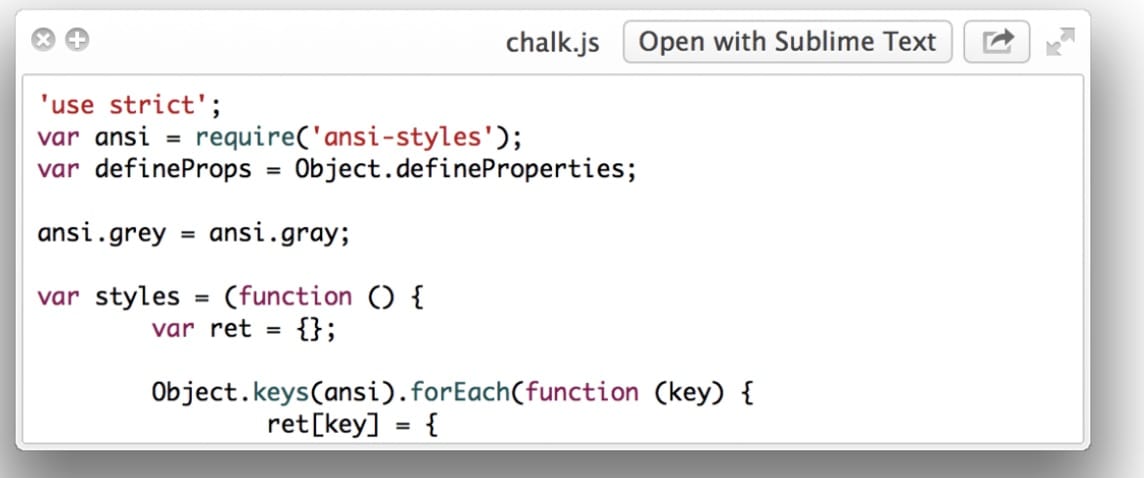
- qlmarkdown, 这个插件能让我们预览 markdown 文件的渲染效果:
1 | brew cask install qlmarkdown |
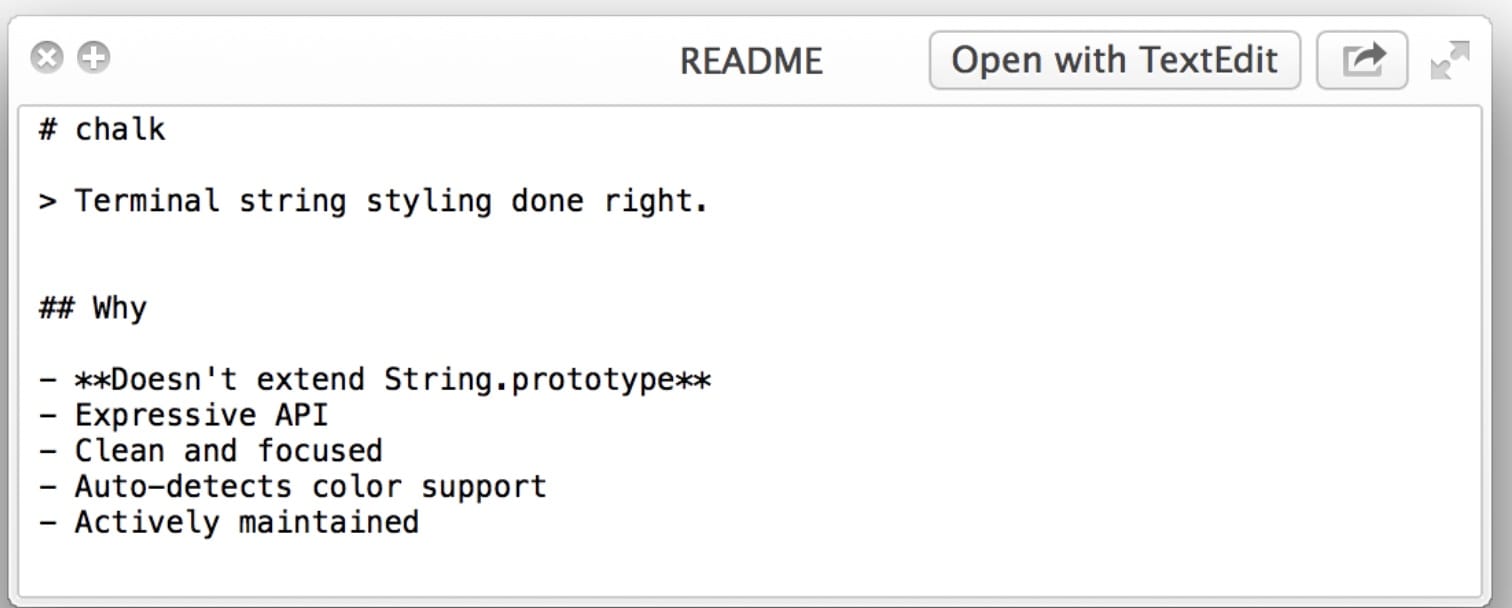
* qlstephen, 这个插件能让我们预览没有后缀的文本文件,效果如图所示:
1 | brew cask install qlstephen |
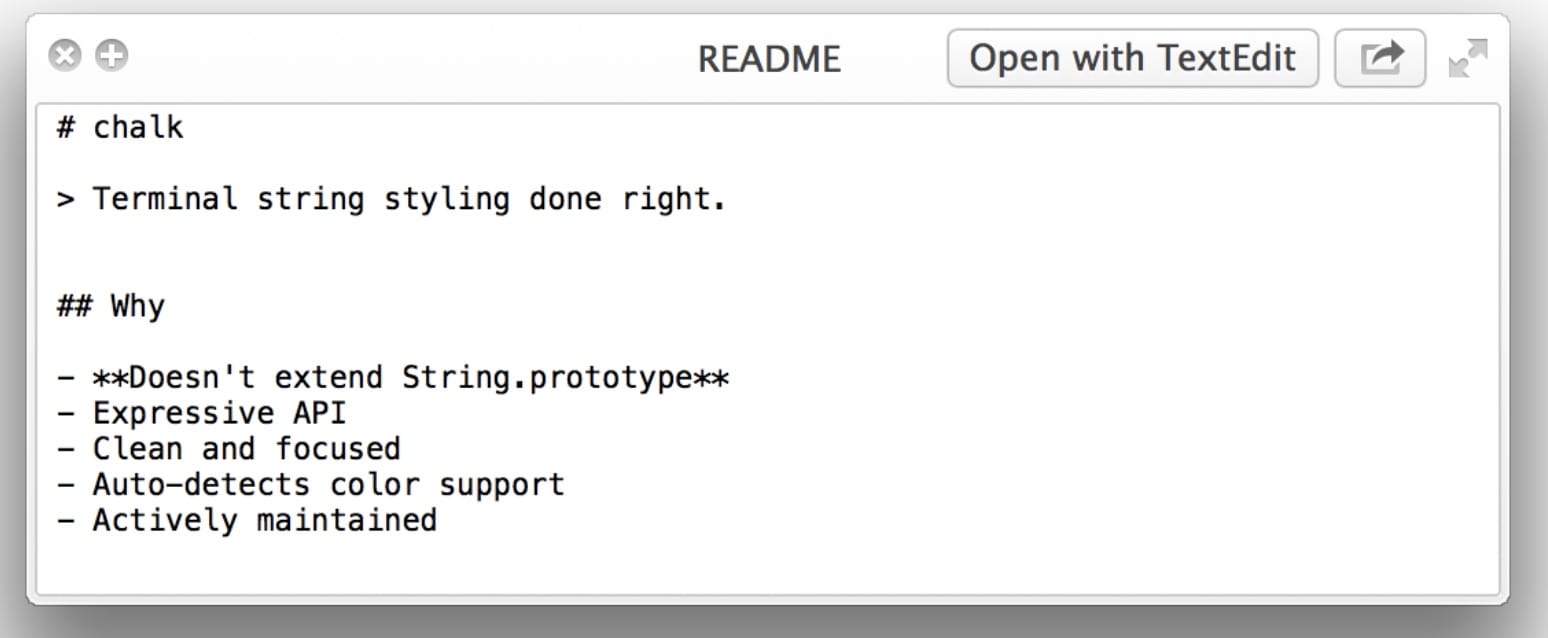 * quicklook-json, 这个插件也很容易理解,提供对 JSON 文件的格式化和高亮支持:
* quicklook-json, 这个插件也很容易理解,提供对 JSON 文件的格式化和高亮支持:
1 | brew cask install quicklook-json |
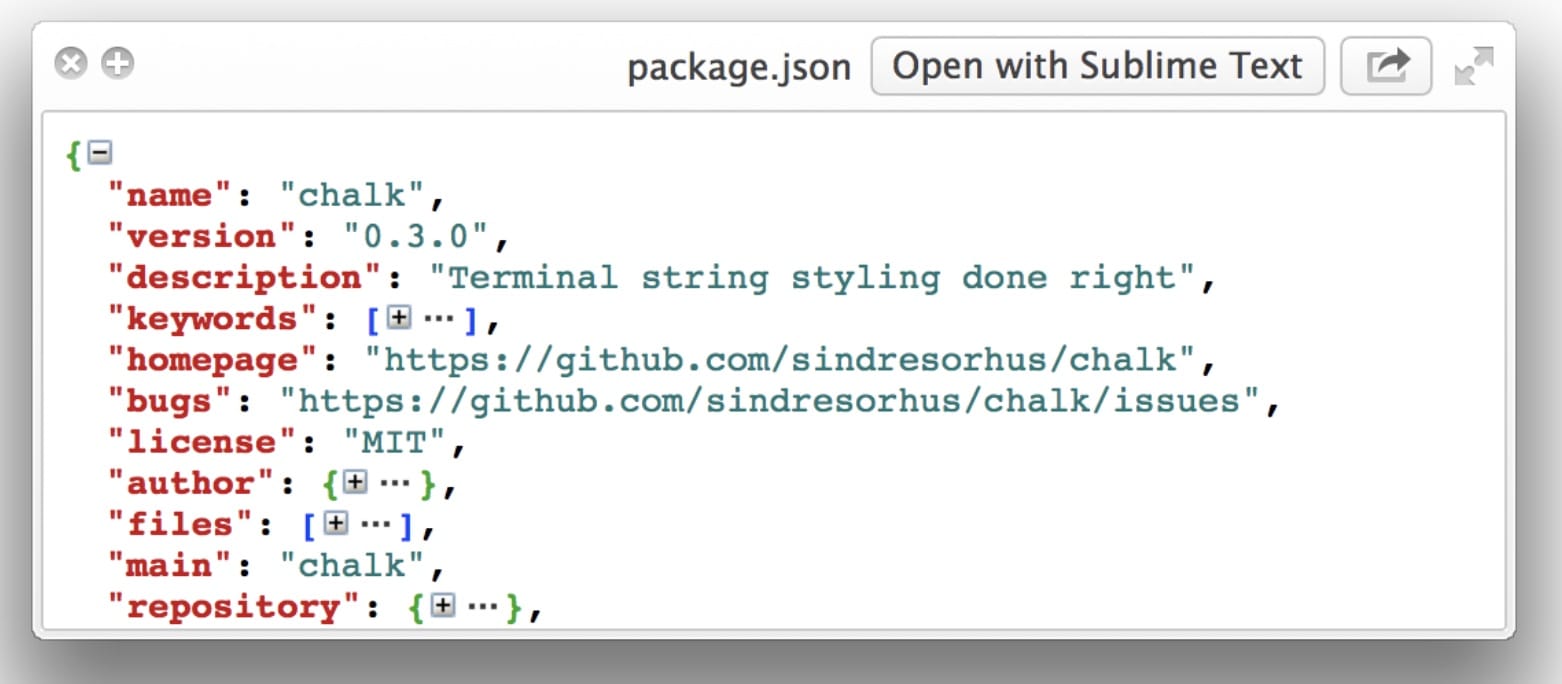](https://img.52smile.vip/2018-10-21-132017.jpg) 以上是和程序员相关的常用插件,还有一些设计师可能用到的插件,可以点击去quick-look-plugins查看更多可用扩展;
以上是和程序员相关的常用插件,还有一些设计师可能用到的插件,可以点击去quick-look-plugins查看更多可用扩展;
终端替换
上面提到了一个个工具叫做终端, apple 提供的终端工具并不是那么好用, iTerm2是Apple终端的开源替代品。它具有高度可定制性,并具有许多有用的功能。 你可以使用 brew cask install iterm2,来安装,也可以在官网下载; 它是开源免费的; iterm 有一个很好用的功能, 他可以悬停到最上层; 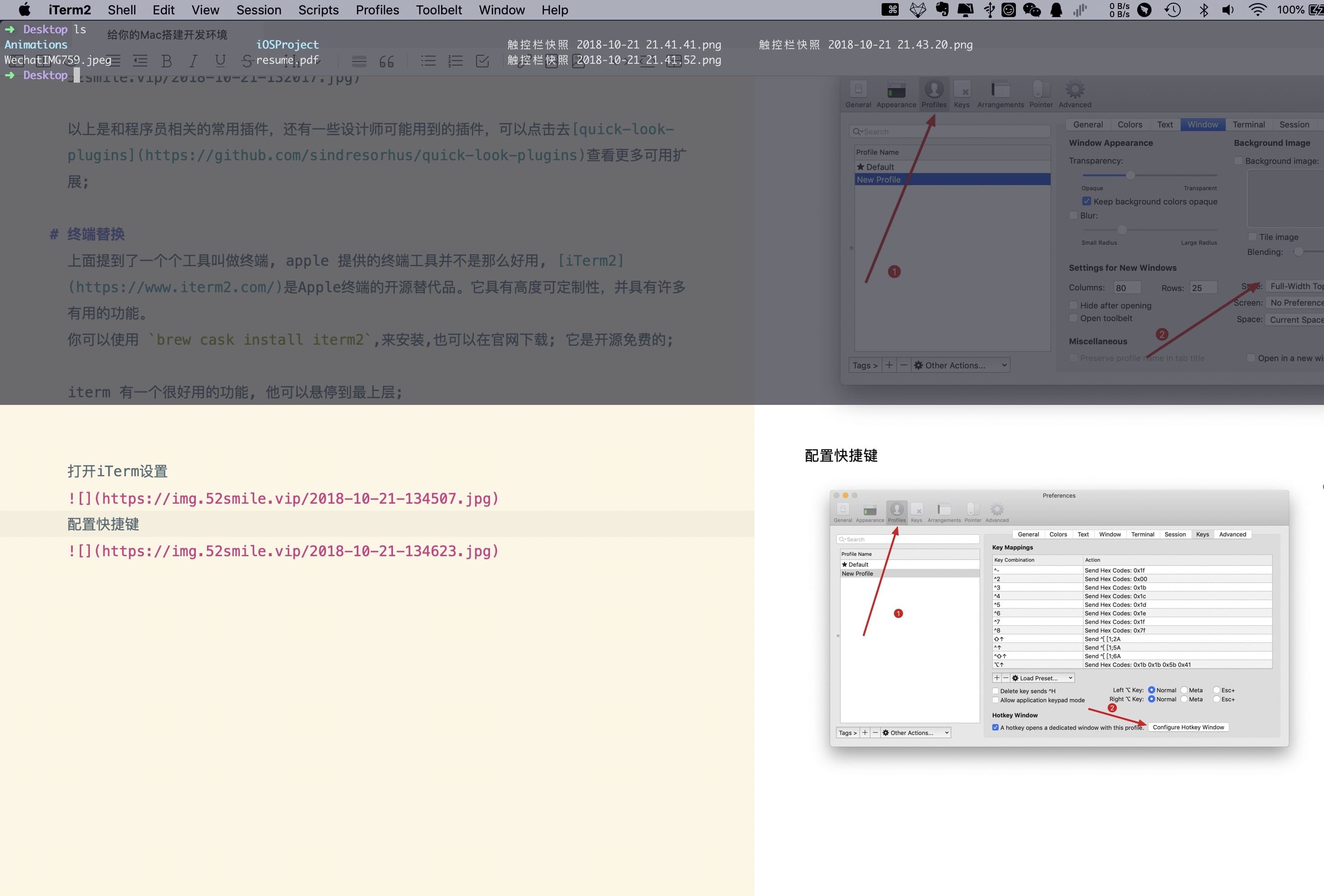 打开iTerm设置
打开iTerm设置 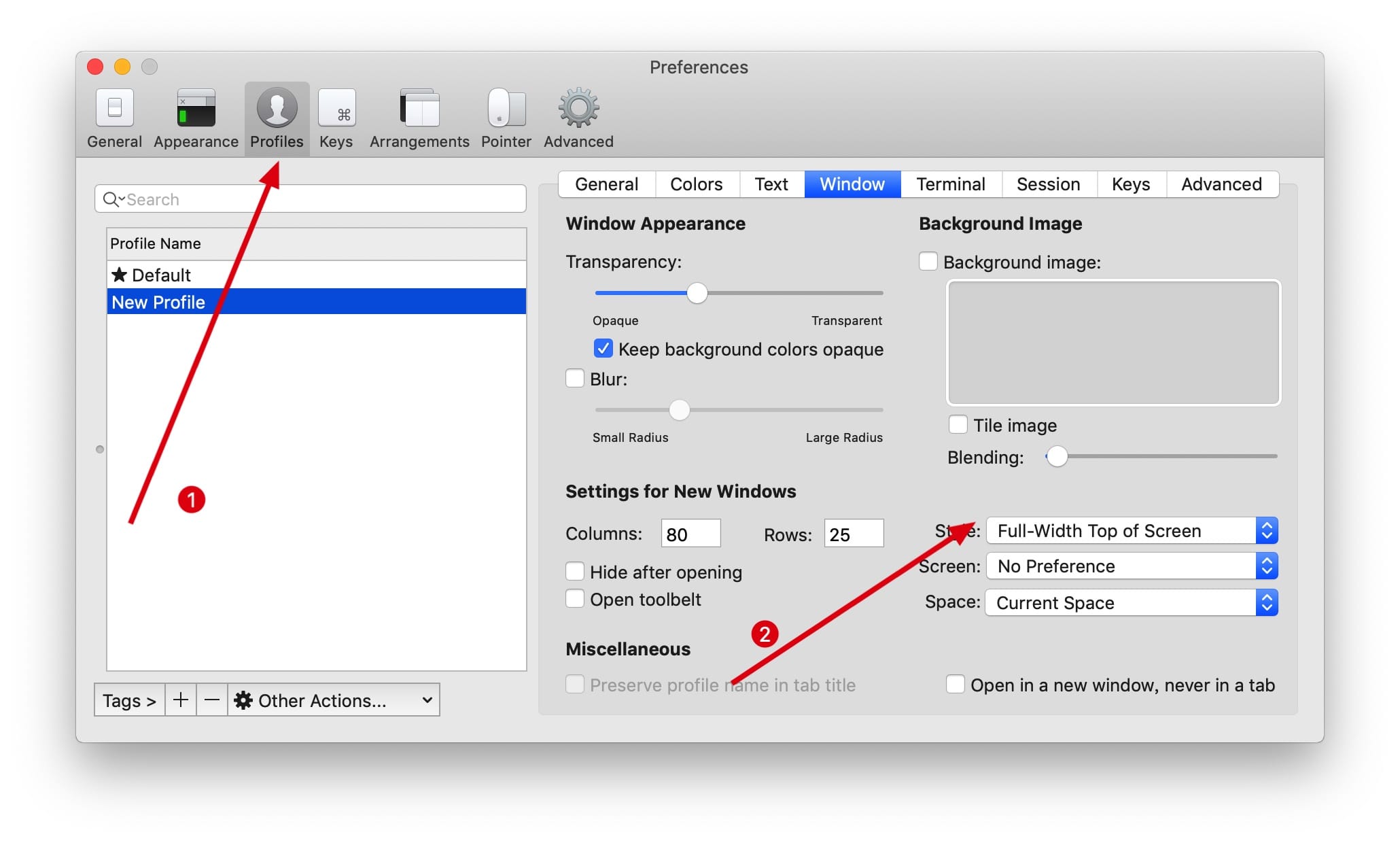 配置快捷键
配置快捷键 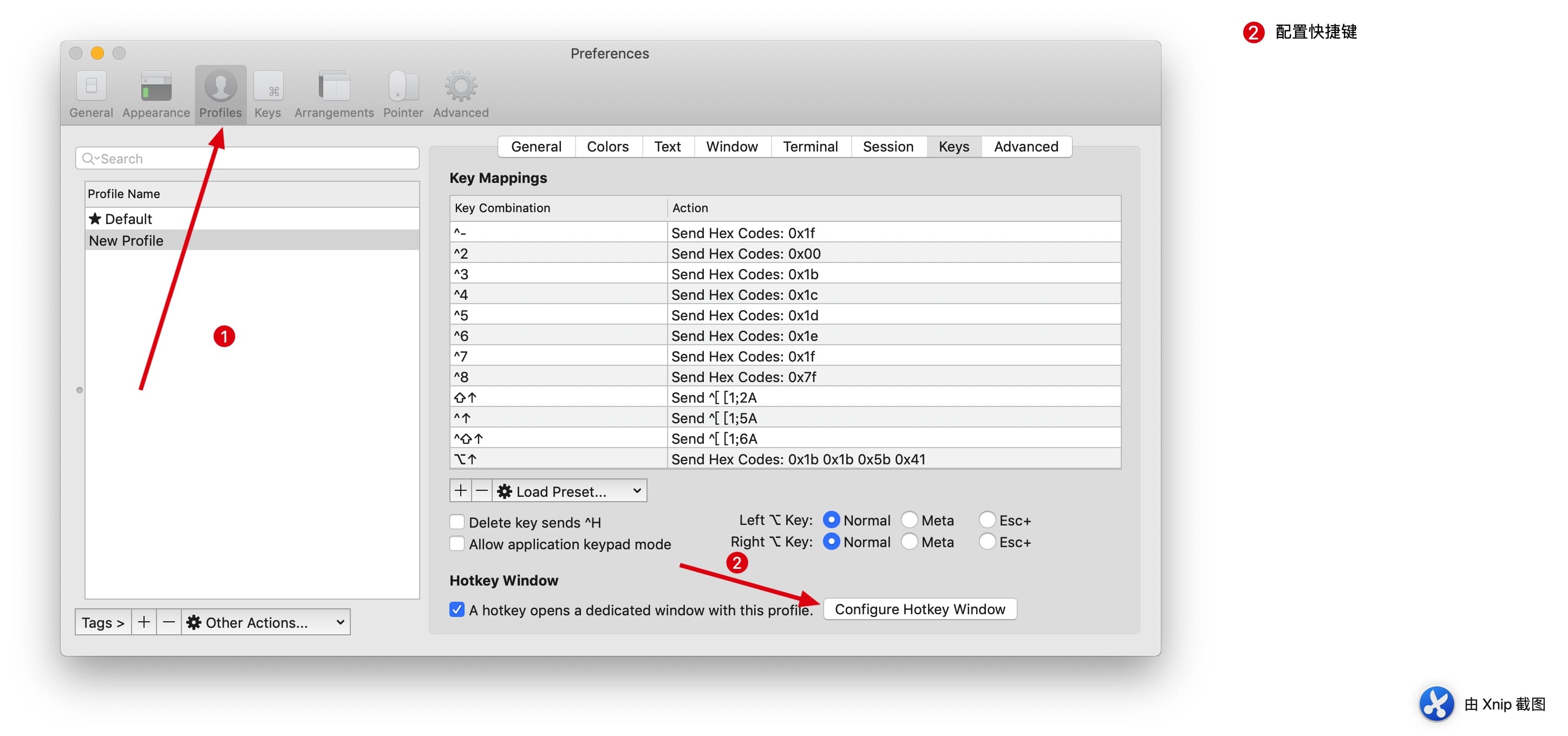
All articles in this blog are licensed under CC BY-NC-SA 4.0 unless stating additionally.